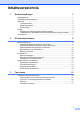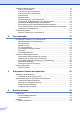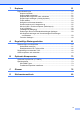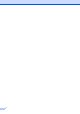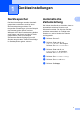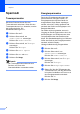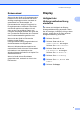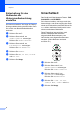BENUTZERHANDBUCH ERWEITERTE FUNKTIONEN MFC-9970CDW Version 0 GER/AUS/SWI-GER
Benutzerhandbücher und wo sie zu finden sind i Welches Handbuch? Was beinhaltet es? Wo ist es zu finden? Sicherheitshinweise und Vorschriften Lesen Sie diese Anleitung zuerst. Lesen Sie bitte die Sicherheitshinweise, bevor Sie das Gerät in Betrieb nehmen. In dieser Anleitung finden Sie Hinweise zu Markenzeichen und gesetzlichen Vorschriften.
Inhaltsverzeichnis 1 Geräteeinstellungen 1 Gerätespeicher ...................................................................................................... 1 Automatische Zeitumstellung................................................................................. 1 Sparmodi ............................................................................................................... 2 Tonersparmodus .............................................................................................
Zusätzliche Sendevorgänge ................................................................................17 Fax manuell senden ......................................................................................17 Dual Access (nur schwarzweiß) ....................................................................18 Rundsenden (nur schwarzweiß) ....................................................................18 Direktversand ................................................................................
7 Kopieren 51 Kopiereinstellungen ............................................................................................. 51 Kopieren beenden .........................................................................................51 Kopierqualität verbessern .............................................................................. 51 Kopiertes Bild vergrößern oder verkleinern ...................................................52 Duplex-Kopie anfertigen (2-seitig kopieren) ....................
v
1 Geräteeinstellungen Gerätespeicher Die Menüeinstellungen werden dauerhaft gespeichert und bleiben auch bei einer Stromunterbrechung erhalten. Die temporären Einstellungen (wie zum Beispiel der Kontrast) gehen jedoch verloren. Während einer Stromunterbrechung bleiben auch Datum und Uhrzeit und die im Gerät gespeicherten Faxe (zum Beispiel zeitversetzte Sendevorgänge) bis zu 60 Stunden lang erhalten. Andere Faxaufträge im Gerätespeicher gehen verloren.
Kapitel 1 Sparmodi Tonersparmodus Mit dieser Funktion können Sie den Tonerverbrauch reduzieren. Wenn Sie den Tonersparmodus auf Ein einstellen, werden die Ausdrucke heller. Die Standardeinstellung ist Aus. a b c d e f Drücken Sie MENÜ. Drücken Sie a oder b, um Geräteeinstell anzuzeigen. Drücken Sie Geräteeinstell. Drücken Sie a oder b, um Ökologie anzuzeigen. Drücken Sie Ökologie. Drücken Sie Toner sparen. 1 1 Energiesparmodus Durch den Energiesparmodus kann der Stromverbrauch verringert werden.
Geräteeinstellungen Ruhezustand Wenn sich das Gerät im Energiesparmodus befindet und für eine bestimmte Zeit keine Aufträge empfangen werden, wechselt es automatisch zum Ruhezustand. Im Ruhezustand wird weniger Energie als im Energiesparmodus verbraucht. Das Gerät wird wieder aktiviert und wärmt sich auf, wenn es ein Fax empfängt, Daten vom Computer empfangen werden oder wenn Sie den Touchscreen berührt oder eine Taste auf dem Funktionstastenfeld gedrückt wird.
Kapitel 1 Zeitschaltung für das Abblenden der Hintergrundbeleuchtung einstellen Umschaltzeit Das Gerät hat 3 Betriebsarten-Tasten: FAX, SCANNER und KOPIERER. 1 Sie können einstellen, wie lange die DisplayHintergrundbeleuchtung aktiviert bleibt, wenn Sie zurück zum Bereitschaftsbildschirm wechseln. a b Drücken Sie MENÜ. c Drücken Sie a oder b, um LCD-Einstell. anzuzeigen. Drücken Sie LCD-Einstell.. d e Drücken Sie Dimmer. f Drücken Sie Stopp. 4 Drücken Sie a oder b, um Geräteeinstell anzuzeigen.
2 Sicherheitsfunktionen Benutzersperre 2.0 Über die Benutzersperre können Sie den öffentlichen Zugriff auf folgende Gerätefunktionen einschränken: Fax senden Fax empfangen Kopieren Scannen Direktdruck Druck Farbdruck Diese Funktion schränkt auch den Zugriff auf MENÜ-Einstellungen ein und verhindert dadurch, dass Benutzer die Standardeinstellungen des Gerätes ändern.
Kapitel 2 Administratorkennwort festlegen und ändern Kennwort festlegen Im Folgenden wird beschrieben, wie ein Kennwort für den Administrator festgelegt werden kann. Dieses Kennwort wird benötigt, um Benutzer einzurichten und um die Benutzersperre ein- bzw. auszuschalten. (Siehe Individuelle Benutzer einrichten und ändern auf Seite 8 und Benutzersperre ein/ausschalten auf Seite 10.) Hinweis Notieren Sie sich das Administratorkennwort sorgfältig.
Sicherheitsfunktionen Allgemeinen Benutzermodus einrichten und ändern Mit dieser Funktion kann der öffentliche Zugriff, das heißt der Zugriff von allgemeinen Benutzern auf bestimmte Funktionen, eingeschränkt werden. Diese Einstellungen sind dann für alle Benutzer gültig, die zur Nutzung des Gerätes kein Kennwort eingeben. Sie können einen allgemeinen Benutzer anlegen. a b Drücken Sie MENÜ. c Drücken Sie a oder b, um Sicherheit anzuzeigen. Drücken Sie Sicherheit. d e f Drücken Sie Benutzersperre.
Kapitel 2 Individuelle Benutzer einrichten und ändern Geben Sie über die Tasten auf dem Touchscreen das vierstellige BenutzerKennwort ein. Drücken Sie OK. j Um einen individuellen Benutzer einzurichten, drücken Sie für jeden Vorgang wie folgt Möglich oder Gesperrt: Drücken Sie Fax senden. Drücken Sie dann Möglich oder Gesperrt. Nachdem Sie Fax senden eingestellt haben, wiederholen Sie diesen Schritte für Fax empfangen, Kopie, Scannen, Direktdruck, Drucken und Farbdruck.
Sicherheitsfunktionen g h i j k Drücken Sie a oder b, um den vorhandenen individuellen Benutzer anzuzeigen, der geändert werden soll. Drücken Sie auf den Benutzernamen. Drücken Sie Ändern. Um den Benutzernamen zu ändern, geben Sie über die Tasten auf dem Touchscreen einen neuen Benutzernamen ein. (Siehe Texteingabe in Anhang C im Benutzerhandbuch - Grundfunktionen.) Drücken Sie OK. Um das Kennwort zu ändern, geben Sie über die Tasten auf dem Touchscreen ein neues vierstelliges BenutzerKennwort ein.
Kapitel 2 Benutzersperre ein/ausschalten Benutzersperre einschalten a b c d e f Drücken Sie MENÜ. Drücken Sie a oder b, um Geräteeinstell anzuzeigen. Drücken Sie Geräteeinstell. Drücken Sie a oder b, um Sicherheit anzuzeigen. Drücken Sie Sicherheit. 2 Mit dieser Einstellung können Sie bei eingeschalteter Benutzersperre zwischen registrierten individuellen Benutzern oder dem allgemeinen Benutzermodus wechseln. Zum individuellen Benutzer wechseln a Drücken Sie Allgem.
Sicherheitsfunktionen Zum allgemeinen Benutzer wechseln a Drücken Sie xxxxx. (xxxxx ist dabei der Benutzername.) b Drücken Sie Zu Allg. Benutzer. Hinweis • Wenn ein individueller Benutzer das Gerät nicht weiter nutzt, wechselt es nach der für die Betriebsart eingestellten Umschaltzeit wieder zum allgemeinen Benutzer. (Siehe Umschaltzeit auf Seite 4.
Kapitel 2 Kennwort festlegen a b c d e f g 12 2 Kennwort für Einstellsperre ändern Drücken Sie MENÜ. a b Drücken Sie MENÜ. c Drücken Sie a oder b, um Sicherheit anzuzeigen. Drücken Sie Sicherheit. Geben Sie über die Tasten auf dem Touchscreen eine vierstellige Nummer für das Kennwort ein. Drücken Sie OK. d e f Drücken Sie Sperre einst.. Wenn das Display Bestätigen: anzeigt, geben Sie dasselbe Kennwort erneut ein. Drücken Sie OK.
Sicherheitsfunktionen Einstellsperre ein/ausschalten Wenn Sie in den folgenden Schritten das falsche Kennwort eingeben, wird im Display Kennwort falsch angezeigt. Geben Sie das richtige Kennwort erneut ein. Einstellsperre einschalten a b Drücken Sie MENÜ. Drücken Sie a oder b, um Geräteeinstell anzuzeigen. Drücken Sie Geräteeinstell. c Drücken Sie a oder b, um Sicherheit anzuzeigen. Drücken Sie Sicherheit. d e f Drücken Sie Sperre einst.. Drücken Sie Sperre AusiEin.
Kapitel 2 Zielwahl einschränken a b Drücken Sie MENÜ. c 2 LDAP-Server einschränken a b Drücken Sie MENÜ. Drücken Sie a oder b, um Wähleinschränkung anzuzeigen. Drücken Sie Wähleinschränkung. c Drücken Sie a oder b, um Wähleinschränkung anzuzeigen. Drücken Sie Wähleinschränkung. d e Drücken Sie Zielwahl. d e Drücken Sie LDAP-Server. f Drücken Sie Stopp. f Drücken Sie Stopp. Drücken Sie a oder b, um Fax anzuzeigen. Drücken Sie Fax. Drücken Sie Aus, # zweimal eingeben oder Ein.
3 Fax senden Zusätzliche Sendeeinstellungen Faxdokumente mit mehreren Einstellungen senden Vor dem Senden eines Faxdokuments können Sie in beliebiger Kombination die folgenden Funktionen einstellen: DuplexFax, Kontrast, Auflösung, Übersee-Modus, zeitversetztes Senden, Faxabruf, Direktversand, Rundsenden, Scangröße des Vorlagenglases und Deckblatt. a 3 Hinweis 3 3 • Die meisten Einstellungen sind temporär und das Gerät setzt diese nach dem Senden des Faxdokuments auf die Standardeinstellungen zurück.
Kapitel 3 Layout für ein 2-seitig bedrucktes Fax ändern Kontrast 3 3 Vor dem Senden eines 2-seitigen Faxdokumentes müssen Sie das DuplexScanformat wählen. Das zu wählende Format richtet sich nach dem Layout Ihres 2seitigen Dokumentes. Für die meisten Dokumente erhalten Sie mit der Standardeinstellung für Auto die besten Ergebnisse. Auto wählt für normal gedruckte Dokumente automatisch die passende Kontrasteinstellung.
Fax senden Faxauflösung ändern Durch Ändern der Faxauflösung kann die Übertragungsqualität eines Faxes verbessert werden. Die Auflösung kann für das nächste Fax geändert werden. 3 Zusätzliche Sendevorgänge 3 Fax manuell senden 3 a b Drücken Sie Drücken Sie d oder c, um Faxauflösung anzuzeigen. Drücken Sie Faxauflösung. Beim manuellen Senden können Sie das Wählen, Klingeln und den Faxempfangston beim Senden eines Faxes hören. c Drücken Sie Standard, Fein, S-Fein oder Foto.
Kapitel 3 Dual Access (nur schwarzweiß) Sie können bereits einen Sendevorgang vorbereiten, das heißt die Faxnummer eingeben und das Dokument in den Speicher einlesen lassen, während das Gerät ein Fax empfängt, aus dem Speicher sendet oder PC-Daten druckt. Das Display zeigt die Auftragsnummer an. Wie viele Seiten gespeichert werden können, variiert entsprechend den auf die Seiten gedruckten Daten.
Fax senden c d Drücken Sie d oder c, um Rundsenden anzuzeigen. Drücken Sie Rundsenden. Sie haben folgende Möglichkeiten, um Nummern zum Rundsendeauftrag hinzuzufügen: Drücken Sie Manuell und geben Sie eine Nummer über die Tasten auf dem Touchscreen ein. (Siehe Rufnummer wählen in Kapitel 7 im Benutzerhandbuch Grundfunktionen.) Abbrechen eines Rundsendevorganges Während ein Rundsendevorgang ausgeführt wird, können Sie jeweils die aktuelle Sendung oder auch den gesamten Rundsendeauftrag abbrechen.
Kapitel 3 Direktversand 3 Vor dem Senden eines Faxes liest das Gerät normalerweise das Dokument zuerst in seinen Speicher ein. Sobald die Telefonleitung frei ist, beginnt das Gerät zu wählen, um das Dokument zu senden. Manchmal möchten Sie vielleicht ein wichtiges Dokument sofort versenden, ohne auf die Übertragung aus dem Speicher zu warten. Sie können Direktversand aktivieren.
Fax senden Zeitversetztes Fax (nur schwarzweiß) Sie können bis zu 50 Faxe speichern und automatisch zu einem späteren Zeitpunkt (innerhalb von 24 Stunden) senden lassen. a b c Drücken Sie d e Drücken Sie Ein. (FAX). Legen Sie das Dokument ein. Drücken Sie d oder c, um Zeitwahl anzuzeigen. Drücken Sie Zeitwahl. Geben Sie die Uhrzeit, zu der das Dokument gesendet werden soll, (im 24-Stundenformat) über die Tasten auf dem Touchscreen ein. (Geben Sie zum Beispiel 19:45 ein.) Drücken Sie OK.
Kapitel 3 Anstehende Aufträgeanzeigen und abbrechen Mit dieser Funktion können Sie überprüfen, welche Faxaufträge sich noch im Speicher befinden. Wenn keine Aufträge vorhanden sind, zeigt das LCD Kein Vorgang an. Sie können einen gespeicherten Auftrag, der noch nicht ausgeführt wurde, abbrechen. a b c d e Drücken Sie MENÜ.
Fax senden Alle Faxeinstellungen auf die werkseitigen Einstellungen zurücksetzen Sie können alle geänderten Faxeinstellungen auf die werkseitigen Einstellungen zurücksetzen. Diese Einstellungen bleiben so lange erhalten, bis Sie diese erneut ändern. a b c d Drücken Sie (FAX). Drücken Sie nach dem Ändern der letzten Einstellung d oder c, um Werks- einstellungen anzuzeigen. Drücken Sie Werks- einstellungen. Drücken Sie Ja.
Kapitel 3 Eigenen Kommentar verfassen 3 e Sie können zwei eigene Kommentare festlegen. a b Drücken Sie MENÜ. c Drücken Sie a oder b, um Sendeeinstell. anzuzeigen. Drücken Sie Sendeeinstellungen. Drücken Sie a oder b, um Fax anzuzeigen. Drücken Sie Fax. d Drücken Sie Deckblatteinstellung. e f Drücken Sie Deckbl.-Komm.. g h Sie können ein Deckblatt ausdrucken lassen.
Fax senden Faxabruf (Übersicht) Mit der Faxabruf-Funktion können Sie Ihr Gerät so einstellen, dass andere Personen ein Fax von Ihrem Gerät abrufen können und für den Anruf zahlen. Sie können auch ein anderes Faxgerät anrufen, um ein Fax von diesem zu empfangen, für das Sie Gebühren entrichten. Zur Verwendung der FaxabrufFunktion müssen das sendende sowie das empfangende Gerät entsprechend eingerichtet sein. Nicht alle Faxgeräte unterstützen den Faxabruf.
Kapitel 3 g Wenn Sie das Vorlagenglas verwenden, werden Sie im Display aufgefordert, eine der folgenden Optionen zu wählen: Drücken Sie Ja, um eine weitere Seite einzulesen. Gehen Sie zu Schritt h. Drücken Sie Nein oder Start S/W, um das Dokument zu senden. h Legen Sie die nächste Seite auf das Vorlagenglas und drücken Sie Start S/W. Wiederholen Sie die Schritte g und h für jede weitere Seite. i Das Gerät sendet das Fax automatisch.
4 Fax empfangen FernabfrageFunktionen (nur schwarzweiß) Fax weiterleiten 4 Die Fernabfrage-Funktionen stehen NICHT für Farbfaxe zur Verfügung. Mit den Fernabfrage-Funktionen können Sie sich unterwegs über die von Ihrem Gerät empfangenen Faxe informieren. Sie können immer nur eine FernabfrageFunktion verwenden. Speicherempfang bei Papiermangel Sobald die Papierzufuhr während des Faxempfangs leer wird, erscheint im Display Kein Papier. Legen Sie Papier in die Papierkassette ein.
Kapitel 4 Hinweis • Sie können eine E-Mail-Adresse eingeben, indem Sie auf dem Touchscreen drücken. • Sie können Ihre gespeicherten Nummern und E-Mail-Adresse in alphabetischer Reihenfolge anzeigen, indem Sie auf dem Touchscreen drücken. • Eine Weiterleitung kann nicht über eine Zielwahltaste auf dem Funktionstastenfeld eingegeben werden. • Abhängig von der gewählten E-MailAdresse werden Sie nach dem Dateityp gefragt. Wählen Sie TIFF oder PDF und gehen Sie zu Schritt g.
Fax empfangen PC-Fax empfangen 4 Wenn Sie den PC-Faxempfang einschalten, speichert das Gerät alle empfangenen Faxe und sendet sie automatisch zum angeschlossenen PC. Sie können diese Faxe dann am PC ansehen und speichern. Auch wenn der PC z. B. über Nacht oder am Wochenende ausgeschaltet ist, werden ankommende Faxe vom Gerät weiter empfangen und gespeichert. Die Anzahl der empfangenen Faxe, die im Speicher gespeichert sind, wird im Display angezeigt.
Kapitel 4 Hinweis • Damit Sie den PC-Faxempfang einrichten können, muss auf dem PC die MFL-Pro Suite installiert sein. Vergewissern Sie sich, dass Ihr Gerät mit dem PC verbunden und der PC eingeschaltet ist. (Weitere Informationen finden Sie unter PC-Faxempfang auch bei ausgeschaltetem PC im Software-Handbuch.) • Falls an Ihrem Gerät ein Fehler auftritt und empfangene Faxe nicht gedruckt werden können, kann die Funktion PCFaxempfang verwendet werden, um die Faxe zu einem PC zu übertragen.
Fax empfangen Fernabruf WICHTIG Wenn Sie den Kontrolldruck einschalten, druckt das Gerät die empfangenen Faxe auch über Ihr Gerät aus, so dass Sie eine Kopie erhalten. Dies ist eine Sicherheitsfunktion, damit keine Daten verloren gehen, falls der Strom ausfällt, bevor das Fax weitergeleitet wurde, oder falls Probleme am Empfängergerät auftreten. 4 Mit der Fernabfrage-Funktion können Sie das Gerät von unterwegs anrufen und die gespeicherten Faxe an ein anderes Gerät weiterleiten.
Kapitel 4 Fernzugangs-Code verwenden 4 Faxnachrichten abrufen a Wählen Sie Ihre Faxnummer über ein Telefon oder ein anderes Faxgerät unter Verwendung des Tonwahlverfahrens. a Wählen Sie Ihre Faxnummer über ein Telefon oder ein anderes Faxgerät unter Verwendung des Tonwahlverfahrens. b Wenn Ihr Gerät antwortet, geben Sie sofort den Zugangscode ein.
Fax empfangen Fax-Weiterleitungsnummer ändern 4 Sie können die Standardeinstellung Ihrer Fax-Weiterleitungsnummer über ein anderes Telefon oder eine anderes Faxgerät unter Verwendung des Tonwahlverfahrens ändern. a Wählen Sie Ihre Faxnummer über ein Telefon oder ein anderes Faxgerät unter Verwendung des Tonwahlverfahrens. b Geben Sie - sofort wenn der Faxton zu hören ist - den am Gerät programmierten Zugangscode ein (3 Ziffern, dann l). Wenn Sie einen langen Ton hören, wurden Nachrichten empfangen.
Kapitel 4 Fernabfrage-Befehle 4 Nachfolgend finden Sie die Befehle für den Fernzugriff auf Funktionen Ihres Gerätes. Wenn Sie das Gerät anrufen und Ihren Fernzugangs-Code (3 Stellen gefolgt von l) eingeben, gibt das System zwei kurze Töne aus und Sie müssen einen Fernbefehl eingeben. Fernbefehle 95 Faxweiterleitungs- oder Faxspeichereinstellungen ändern 1 AUS Sie können Aus wählen, nachdem Sie alle gespeicherten Nachrichten abgerufen bzw. gelöscht haben.
Fax empfangen Zusätzliche Empfangsfunktionen Verkleinertes ankommendes Fax drucken Duplexdruck (2-seitig) für den Faxbetrieb 4 Das Gerät kann empfangene Faxe automatisch auf beide Seiten des Papiers drucken, wenn die Duplex-Funktion auf Ein gestellt ist. Wenn Sie Ein wählen, werden die Seiten eines empfangenen Faxes automatisch so verkleinert, dass sie auf das Papierformat A4, Letter, Legal bzw. Folio passen. Für diese Funktion können Sie A4-Papier verwenden (60 bis 105 g/m2)..
Kapitel 4 Fax-Empfangsstempel einstellen (nur schwarzweiß) Wenn Sie diese Funktion einschalten, werden Datum und Uhrzeit, zu der das Fax empfangen wurde, in der Mitte am oberen Rand jeder empfangenen Faxseite ausgedruckt. Druckdichte einstellen 4 Sie können die Einstellung für die Druckdichte anpassen, um hellere oder dunklere Druckseiten zu erhalten. a b Drücken Sie MENÜ. Drücken Sie a oder b, um Fax anzuzeigen. Drücken Sie Fax. a b Drücken Sie MENÜ. Drücken Sie a oder b, um Fax anzuzeigen.
Fax empfangen Fax aus dem Speicher drucken 4 Wenn die Faxspeicherung eingeschaltet ist (MENÜ, Fax, Empfangseinst., Weiterl/Speich), können Sie gespeicherte Faxe auch am Gerät wie folgt ausdrucken lassen. (Siehe Faxspeicherung auf Seite 28.) a b Drücken Sie MENÜ. c Drücken Sie a oder b, um Fax drucken anzuzeigen. Drücken Sie Fax drucken. d e Drücken Sie Start S/W. 4 Drücken Sie a oder b, um Fax anzuzeigen. Drücken Sie Fax. Drücken Sie Stopp.
Kapitel 4 Faxabruf (Übersicht) Gesicherter Faxabruf Durch den gesicherten Faxabruf können Sie verhindern, dass unbefugte Personen das Dokument abrufen. Der gesicherte Faxabruf funktioniert mit Brother-Faxgeräten. Um ein Dokument von einem gesicherten BrotherGerät abzurufen, müssen Sie den Sicherheitscode eingeben. Mit der Faxabruf-Funktion können Sie Ihr Gerät so einstellen, dass andere Personen ein Fax von Ihrem Gerät abrufen können und für den Anruf zahlen.
Fax empfangen Zeitversetzter Faxabruf Beim zeitversetzten Faxabruf können Sie das Gerät so einstellen, dass der Faxabruf zu einem späteren Zeitpunkt starten soll. Sie können nur eine zeitversetzte Faxabrufsfunktion einstellen. a b c d e Drücken Sie e Drücken Sie d oder c, um Rundsenden anzuzeigen. Drücken Sie Rundsenden. f Sie haben die folgenden Möglichkeiten: (FAX). Drücken Sie d oder c, um Aktiver Abruf anzuzeigen. Drücken Sie Aktiver Abruf.
Kapitel 4 Auftrag für Gruppenfaxabruf abbrechen a b Drücken Sie Stopp. Sie haben die folgenden Möglichkeiten: Um den gesamten Auftrag für den Gruppenfaxabruf abzubrechen, drücken Sie Gesamter Gr.-Faxabruf. Gehen Sie zu Schritt c. Um den aktuellen Auftrag abzubrechen, drücken Sie die Taste, die die gerade angewählte Nummer anzeigt. Gehen Sie zu Schritt d. Um den Auftrag ohne Abbruch zu beenden, drücken Sie Stopp.
5 Rufnummern wählen und speichern Zusätzliche Wählfunktionen Nachwahlverfahren (Call-byCall) 5 5 Es wird nun die Rufnummer „555-7001“ gewählt. Sie können auch eine Pause einfügen, indem Sie Wahl-W/Pause drücken. 5 Manchmal kann es sinnvoll sein, für das Senden von Faxdokumenten aus einem Angebot von mehreren Anbietern für Fernverbindungen auszuwählen. Die Gebühren können je nach Zeit und Entfernung variieren.
Kapitel 5 Weitere Möglichkeiten, Rufnummern zu speichern Rundsende-Gruppen speichern Wenn Sie häufig ein Fax an mehrere Empfänger senden, können Sie diese Empfänger als Gruppe speichern. Gruppen werden unter einer Zielwahltaste oder Kurzwahlnummer gespeichert. Jede Gruppe belegt einen Ziel- oder KurzwahlSpeicherplatz. Sie können dann das Fax an alle in der Gruppe gespeicherten Rufnummer senden, indem Sie einfach die Zielwahltaste drücken oder die Kurzwahlnummer wählen und dann Start S/W drücken.
Rufnummern wählen und speichern i Um die Fax-/Scanauflösung für die Gruppenummer zu wählen, gehen Sie zum nächsten zugehörigen Schritt in der folgenden Tabelle. In Schritt g ausgewählte Option Fax/IFAX Wenn Sie E-Mail S/W TIFF gewählt haben, gehen Sie zu Schritt o. j k n E-Mail Farbe XPS E-Mail Grau PDF E-Mail Grau JPEG l E-Mail Grau XPS E-Mail S/W PDF Wählen Sie die Auflösung unter Standard, Fein, S-Fein 1 oder Foto und gehen Sie zu Schritt o.
Kapitel 5 Optionen zur Gruppeneinrichtung 5 Die folgende Tabelle zeigt die Auswahlmöglichkeiten für die Einrichtung von Gruppennummern. Beim Speichern von Nummern werden Sie über das Display angewiesen, eine der in den folgenden Schritten angezeigten Optionen zu wählen.
Rufnummern wählen und speichern Hinweis • Wenn Sie Signierte PDF gewählt haben, müssen Sie mit dem Web Based Management ein Zertifikat auf Ihrem Gerät installieren. Wählen Sie in Web Based Management die Option Signierte PDF-Einstell. konfig. aus den Administratoreinstellungen aus. Informationen zur Installation eines Zertifikates finden Sie im Netzwerkhandbuch. • PDF/A ist ein Dateiformat für PDF-Dateien zur langfristigen Archivierung.
Kapitel 5 Gruppennummern ändern 5 Sie können eine gespeicherte Gruppennummer ändern. Wenn die Gruppe eine Nummer zur Fax-Weiterleitung umfasst, wird sie auf dem Display abgeblendet. Sie können die Nummer nicht auswählen, um Änderungen daran vorzunehmen. Gruppennamen, Auflösung oder PDF-Typ ändern a b c d Drücken Sie Adress- buch. e Sie haben die folgenden Möglichkeiten: f g Drücken Sie a oder b, um die zu ändernde Gruppe anzuzeigen. Drücken Sie auf die Gruppe. a b c d Drücken Sie Adress- buch.
Rufnummern wählen und speichern Gruppennummern löschen 5 Sie können eine gespeicherte Gruppennummer löschen. Wenn eine Gruppe einen zeitversetzten Sendeauftrag oder eine Nummer zur Fax-Weiterleitung umfasst, wird sie auf dem Display abgeblendet. Sie können die Nummer nicht auswählen, um sie zu löschen. a b c d Drücken Sie Adress- buch. e Sie haben die folgenden Möglichkeiten: Drücken Sie Mehr. Drücken Sie Löschen. 5 Drücken Sie a oder b, um die zu löschende Gruppe anzuzeigen.
6 Berichte drucken Faxberichte e 6 Das Gerät druckt den Bericht nach der gewählten Zeit und löscht dann alle Aufträge aus dem Speicher. Wenn der Journalspeicher vor dem eingestellten Intervall voll ist (nach 200 Sende- und Empfangsvorgängen), druckt das Gerät das Journal vorzeitig aus und löscht anschließend alle Einträge. Wenn Sie vor Ablauf des eingestellten Intervalls einen gesonderten Journalbericht benötigen, können Sie diesen ausdrucken lassen, ohne dass die Aufträge gelöscht werden.
Berichte drucken Wenn Sie als Intervall 7 Tage gewählt haben Geben Sie die Uhrzeit, zu der das Journal das erste Mal gedruckt werden soll, im 24-Stundenformat ein. (Zum Beispiel: 19:45). Drücken Sie OK. Drücken Sie d oder c, um den Wochentag zu wählen. g Drücken Sie Stopp. Berichte 6 Folgende Berichte sind verfügbar: 1 Sendebericht Zeigt den Sendebestätigungsbericht für Ihre letzten 200 ausgehenden Faxdokumente an und druckt den letzten Bericht aus.
Kapitel 6 Bericht ausdrucken a b Drücken Sie MENÜ. c Drücken Sie a oder b, um den auszudruckenden Bericht anzuzeigen. Drücken Sie auf den Bericht, den Sie ausdrucken möchten. d Sie haben die folgenden Möglichkeiten: Drücken Sie a oder b, um Ausdrucke anzuzeigen. Drücken Sie Ausdrucke. Wenn Sie Sendebericht gewählt haben, drücken Sie Berichte druck. Wenn Sie Telefonindex gewählt haben, drücken Sie Numerisch sortiert oder Alphabet. sortiert.
7 Kopieren Kopiereinstellungen 7 7 Diese Einstellungen sind temporär. Sie werden eine Minute nach dem Kopiervorgang wieder auf die Standardeinstellungen zurückgesetzt, sofern Sie die Umschaltzeit für Betriebsarten nicht auf 30 Sekunden oder weniger eingestellt haben. (Siehe Umschaltzeit auf Seite 4.) Auto Auto ist die empfohlene Einstellung für normale Ausdrucke. Geeignet für Dokumente, die sowohl Text als auch Fotos enthalten.
Kapitel 7 Kopiertes Bild vergrößern oder verkleinern Um die nächste Kopie zu vergrößern oder zu verkleinern, gehen Sie wie folgt vor: a b c Drücken Sie d Drücken Sie d oder c, um Vergrößern/ Verkleinern anzuzeigen. Drücken Sie Vergrößern/ Verkleinern. e f (KOPIERER). Legen Sie das Dokument ein. Geben Sie die gewünschte Anzahl von Kopien ein. 104% EXE i LTR 141% A5 i A4 200% 50% 70% A4 i A5 78% LGL i LTR 83% LGL i A4 85% LTR i EXE 91% Ganze Seite 94% A4 i LTR 97% LTR i A4 Benutzerdef.
Kopieren Duplex-Kopie anfertigen (2-seitig kopieren) 2-seitigi1-seitig an langer Kante spiegeln 7 Hochformat Wenn Sie die Duplex-Funktion zum automatischen beidseitigen Kopieren verwenden möchten, legen Sie das Dokument in den Vorlageneinzug ein. Sie müssen ein 2-seitiges Kopierlayout aus den folgenden Optionen wählen, bevor Sie Duplex-Kopien anfertigen können. Das Layout Ihres Dokuments legt fest, welches 2seitige Kopierlayout gewählt werden sollte.
Kapitel 7 b c Legen Sie das Dokument ein. d Drücken Sie d oder c, um Duplex-Kopie anzuzeigen. Drücken Sie Duplex-Kopie. e Drücken Sie d oder c, um die folgenden Layoutoptionen anzuzeigen: 2seit.i2seit., 1seit.i2seit. Lange Kante, 2seit.i1seit. Lange Kante, 1seit.i2seit. Kurze Kante, 2seit.i1seit.
Kopieren Kontrast 7 Das Einstellen des Kontrastes hilft Ihnen, klarere und lebendigere Ausdrucke anzufertigen. a b c Drücken Sie d Drücken Sie d oder c, um Kontrast anzuzeigen. Drücken Sie Kontrast. e Drücken Sie d, um den Kontrast zu verringern, oder c, um den Kontrast zu erhöhen. Drücken Sie OK. f (KOPIERER). Legen Sie das Dokument ein. Geben Sie die gewünschte Anzahl von Kopien ein. Wenn Sie keine weiteren Einstellungen ändern möchten, drücken Sie Start S/W oder Start Farbe.
Kapitel 7 Mit der N-auf-1-Funktion kopieren (Seitenlayout) f 7 Sie können den Papierverbrauch reduzieren, wenn Sie mit der N-auf-1-Funktion kopieren. Sie ermöglicht es, zwei oder vier Seiten auf eine Seite zu kopieren. Wenn Sie beide Seiten einer ID-Karte (Identifikationskarte, wie zum Beispiel ein Ausweis) auf eine Seite kopieren möchten, lesen Sie 2 auf 1 ID-Kopie auf Seite 58. WICHTIG • Vergewissern Sie sich, dass als Papierformat A4, Letter, Legal oder Folio gewählt ist.
Kopieren Wenn Sie den automatischen Vorlageneinzug verwenden: Legen Sie Ihr Dokument mit der einzulesenden Seite nach oben wie gezeigt ein: 7 Wenn Sie das Vorlagenglas verwenden: 7 Legen Sie Ihr Dokument mit der einzulesenden Seite nach unten wie gezeigt ein: 2 auf 1 (H) 2 auf 1 (H) 2 auf 1 (Q) 2 auf 1 (Q) 4 auf 1 (H) 4 auf 1 (H) 4 auf 1 (Q) 4 auf 1 (Q) 7 57
Kapitel 7 2 auf 1 ID-Kopie 7 f Drücken Sie Start S/W oder Start Farbe. Nachdem das Gerät die erste Seite der Karte gescannt hat, wird im Display Folgendes angezeigt: ID-Karte umdrehen Dann START drücken. g Drehen Sie die ID-Karte um und legen Sie sie auf die linke Seite des Vorlagenglases. h Drücken Sie Start S/W oder Start Farbe. Das Gerät scannt die andere Seite der Karte und druckt die Seite aus.
Kopieren Farbabgleich (Sättigung) Es kann nur die Standardeinstellung des Farbabgleiches geändert werden. a b c Drücken Sie d Drücken Sie d oder c, um Farbe einst. anzuzeigen. Drücken Sie Farbe einst.. e f (KOPIERER). Legen Sie das Dokument ein. Geben Sie die gewünschte Anzahl von Kopien ein. Drücken Sie Rot, Grün oder Blau. Drücken Sie d oder c, um die Farbsättigung zu erhöhen bzw. zu verringern. Drücken Sie OK. g Wiederholen Sie die Schritte e und f, wenn Sie die nächste Farbe anpassen möchten.
Kapitel 7 Favoriten festlegen Sie können die am häufigsten verwendeten Kopiereinstellungen speichern, indem Sie diese als Favoriten festlegen. Sie können bis zu drei Favoriten festlegen. a b Drücken Sie c Drücken Sie d oder c, um Favoriten- einstellung anzuzeigen. Drücken Sie Favoriten- einstellung. d e f (KOPIERER). Wählen Sie die Kopieroption und die Einstellungen, die Sie speichern möchten. Drücken Sie Speichern.
A Regelmäßige Wartungsarbeiten Gerät reinigen und überprüfen Reinigen Sie das Gerät innen und außen regelmäßig mit einem trockenen, fusselfreien Tuch. Wenn Sie die Tonerkassette oder die Trommeleinheit ersetzen, sollten Sie das Innere des Gerätes reinigen. Falls Ausdrucke mit Toner verschmutzt sind, reinigen Sie das Innere des Gerätes mit einem trockenen, fusselfreien Tuch.
Restlebensdauer von Teilen prüfen A Sie können sich die Restlebensdauer der Geräteteile im Display anzeigen lassen. a b c d e 62 Drücken Sie MENÜ. Drücken Sie a oder b, um Geräte-Info anzuzeigen. Drücken Sie Geräte-Info. Drücken Sie Teilelebensdauer. Drücken Sie a oder b, um die geschätzte Restlebensdauer der Teile Trommel, Transfereinheit, Fixiereinheit, Laser, PZ-Kit MF, PZ-Kit 1 und PZ-Kit 2 anzuzeigen. Drücken Sie Stopp.
Regelmäßige Wartungsarbeiten Gerät verpacken und versenden Hinweis Falls das Gerät einmal versandt werden muss, verpacken Sie es wieder sorgfältig mit der Originalverpackung, um eine Beschädigung beim Transport zu vermeiden. Sie sollten das Gerät für den Versand ausreichend versichern. A WARNUNG Dieses Gerät ist schwer. Es wiegt ca. 28,5 kg. Um Verletzungen zu vermeiden, sollte das Gerät von mindestens zwei Personen angehoben bzw. getragen werden.
a Schalten Sie das Gerät aus. Ziehen Sie zuerst das Faxanschlusskabel, dann alle weiteren Kabel ab und ziehen Sie dann den Netzstecker aus der Steckdose. b Drücken Sie die Entriegelungstaste der vorderen Abdeckung und öffnen Sie dann die vordere Abdeckung. 64 c Fassen Sie die Trommeleinheit am grünen Griff. Ziehen Sie die Trommeleinheit bis zum Anschlag heraus.
Regelmäßige Wartungsarbeiten d Drehen Sie den grünen Hebel (1) an der linken Seite des Gerätes gegen den Uhrzeigersinn in die Entriegelungsposition. Fassen Sie die Trommeleinheit an den grünen Griffen, heben Sie die Trommeleinheit vorne an und nehmen Sie sie aus dem Gerät heraus. 1 WICHTIG • Fassen Sie die Trommeleinheit zum Tragen stets an den grünen Griffen. Halten Sie die Trommeleinheit NICHT an den Seiten.
e Fassen Sie mit beiden Händen den grünen Griff der Transfereinheit, heben Sie die Transfereinheit an und ziehen Sie sie dann heraus. f Entfernen Sie die beiden orangefarbenen Verpackungsmaterialien. Sie werden nicht mehr benötigt. Hinweis Dieser Schritt ist nur erforderlich, wenn Sie den Toner-Abfallbehälter zum ersten Mal austauschen. Beim erneuten Ersetzen des Toner-Abfallbehälters ist dies nicht notwendig.
Regelmäßige Wartungsarbeiten g Entfernen Sie den Toner-Abfallbehälter aus dem Gerät, indem Sie ihn am grünen Griff anfassen. Verpacken Sie diesen in einem Plastikbeutel, den Sie vollständig verschließen. h Setzen Sie die Transfereinheit wieder in das Gerät ein. Vergewissern Sie sich, dass die Transfereinheit waagerecht und fest eingesetzt ist. WICHTIG A Gehen Sie vorsichtig mit dem TonerAbfallbehälter um.
i Gehen Sie wie folgt vor, um das orangefarbene Verpackungsmaterial an der Trommeleinheit anzubringen: Befestigen Sie zur Sicherung der Tonerkassetten jeweils den entsprechenden orangefarbenen Verpackungssteg (1) (mit L und R markiert) an der linken und rechten Seite der Trommeleinheit, wie in der Abbildung gezeigt. Schieben Sie das kleine orangefarbene Verpackungsmaterial (3) auf den Metallstift an der rechten Seite der Trommeleinheit, wie in der Abbildung gezeigt.
Regelmäßige Wartungsarbeiten j Legen Sie ein Blatt Papier (A4 oder Letter) auf die Transfereinheit, um die Transfereinheit vor Beschädigungen zu schützen. l Richten Sie die Enden der Führungen (2) an der Trommeleinheit mit den Markierungen (c) (1) an beiden Seiten des Gerätes aus und schieben Sie dann die Trommeleinheit vorsichtig in das Gerät, bis sie durch den grünen Hebel in der Entriegelungsposition gestoppt wird.
n Drücken Sie die Trommeleinheit bis zum Anschlag hinein. p Legen Sie das Styroporpolster (2) in den unteren Karton (1). Setzen Sie dann den Tonerabfallbehälter in das Styroporpolster ein. FRONT 2 1 q o Verpacken Sie das Gerät mit einem Plastikbeutel. Setzen Sie das Gerät auf die Styroporpolster (1) auf. Schließen Sie die vordere Abdeckung des Gerätes.
Regelmäßige Wartungsarbeiten r Setzen Sie das Styroporpolster (2) in die Rückseite des Styroporpolsters (1) ein, wie in der Abbildung dargestellt. s 2 Halten Sie den oberen Karton (1) über das Gerät und den unteren Karton (2). Richten Sie die Gelenköffnungen des oberen Kartons an den Gelenköffnungen des unteren Kartons aus. Befestigen Sie den oberen Karton am unteren Karton anhand der vier Kunststoffgelenke (3), wie in der Abbildung dargestellt.
t Legen Sie die beiden Styroporpolster (1) in den Karton. Das Styroporpolster mit der „RIGHT“-Markierung muss sich an der rechten Seite und das Styroporpolster mit der „LEFT“Markierung an der linken Seite des Gerätes befinden. Legen Sie das Netzkabel und die gedruckten Materialien wie in der Abbildung gezeigt in den Originalkarton. LEFT RIGHT 1 1 u 72 Schließen Sie den Karton und kleben Sie ihn zu.
B Optionale Komponenten Optionale Papierzufuhr (LT-300CL) Es kann eine optionale untere Papierzufuhr installiert werden, in die bis zu 500 Blatt Papier (80 g/m2) eingelegt werden können. Wenn eine optionale Papierzufuhr installiert ist, können bis zu 800 Blatt Normalpapier in das Gerät eingelegt werden. B Speicherplatine B B Das Modell MFC-9970CDW ist mit einem Standardspeicher von 256 MB ausgestattet. Das Gerät hat einen Steckplatz für die optionale Speichererweiterung.
d Hinweis • Einige SO-DIMMs sind eventuell nicht für Ihr Gerät geeignet. WICHTIG • Weitere Informationen erhalten Sie beim Brother-Händler, bei dem Sie das Gerät gekauft haben, oder bei Ihrem Brother Service-Partner. Zusätzlichen Speicher installieren a Schalten Sie das Gerät mit dem Netzschalter aus. Ziehen Sie das Telefonkabel ab. b Ziehen Sie das Datenkabel vom Gerät ab und ziehen Sie dann den Netzstecker aus der Steckdose.
Optionale Komponenten f Bringen Sie die Metallabdeckungen (2) und anschließend die Plastikabdeckungen (1) des SO-DIMM wieder an. 1 2 g Stecken Sie zuerst den Netzstecker des Gerätes wieder in die Steckdose und schließen Sie dann das Datenkabel an. h Stecken Sie das Telefonkabel ein. Schalten Sie das Gerät mit dem Netzschalter ein.
C Glossar C Hier finden Sie eine Beschreibung von Funktionen und Fachbegriffen, die in Brother-Handbüchern vorkommen. Welche Funktionen zur Verfügung stehen, ist je nach Modell verschieden. Absenderkennung Die gespeicherten Informationen, die am Anfang von per Fax gesendeten Seiten erscheinen. Diese enthalten den Namen und die Faxnummer des Absenders. Anrufbeantworter (Telefonanrufbeantworter) Sie können einen externen Anrufbeantworter an Ihr Gerät anschließen.
Glossar Externes paralleles Telefon (nur fur die Schweiz) Ein externes paralleles Telefon ist ein an derselben Leitung wie Ihr Gerät, aber an einer anderen Telefonsteckdose angeschlossenes Telefon. Externes Telefon Ein an derselben Telefonsteckdose wie Ihr Gerät angeschlossenes Telefon. (Für die Schweiz: Auch ein Telefon das an die EXT-Buchse des Gerätes oder an dieselbe Leitung angeschlossen ist. Siehe auch „Externes paralleles Telefon“.
Journal-Intervall Die vorprogrammierte Zeitspanne, nach der ein Faxjournal jeweils automatisch ausgedruckt wird. Der Journalausdruck kann auch manuell ausgelöst werden, ohne dass dadurch das Intervall unterbrochen wird. Manuelles Fax Beim manuellen Senden wird der Hörer eines externen Telefons abgehoben, so dass Sie den Antwortton des Faxgerätes hören, bevor Sie die Übertragung manuell durch Drücken von Start S/W oder Start Farbe starten.
Glossar Stapelübertragung Eine Funktion, mit der Kosten eingespart werden, da alle zeitversetzten Faxdokumente, die für dieselbe Faxnummer bestimmt sind, über einen Übertragungsvorgang gesendet werden. Suche Eine elektronische, alphabetische Liste der gespeicherten Ziel-, Kurz- und Gruppennummern und LDAP. Zielwahl Tasten des Gerätes, unter denen Rufnummern zum schnellen Anwählen gespeichert werden können. Sie können eine zweite Nummer unter jeder Zielwahltaste speichern bzw.
D Stichwortverzeichnis A Abbrechen Faxspeicherung ....................................28 Fernabfrage-Funktionen .......................31 Rundsendevorgang ...............................19 Sendeauftrag ........................................22 Wahlwiederholung ................................22 Apple Macintosh Siehe Software-Handbuch. Auflösung Fax (Standard, Fein, Superfein, Foto) ......................................................17 für nächstes Fax festlegen ....................17 B Berichte .....
Fernabruf .................................................31 Befehle ..................................................34 Faxe erhalten ........................................32 Zugangscode ................................. 31, 32 Funktionssperren Benutzersperre Administratorkennwort ......................... 6 Allgemeine Benutzer ............................ 7 Individuelle Benutzer ...........................8 Einstellsperre ........................................11 Wählfunktionen einschränken .........
S Scannen Siehe Software-Handbuch. Seitenlayout (N auf 1) ..............................56 Sortieren ..................................................55 Speicher DIMM erweitern (optional) .....................73 installieren ..........................................74 Gerät .......................................................1 Stromunterbrechung ..................................1 T Temporäre Kopiereinstellungen ...............51 Tonersparmodus ........................................
Dieses Gerät ist nur zur Verwendung in dem Land zugelassen, in dem es gekauft wurde. Die Brother-Vertretungen und Brother-Händler der einzelnen Länder können die technische Unterstützung nur für die Geräte übernehmen, die in ihrem jeweiligen Land gekauft wurden.